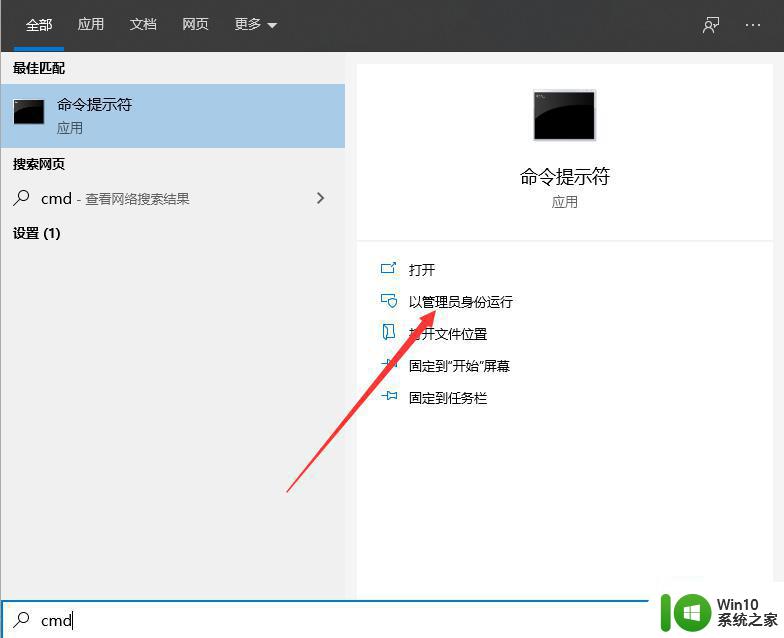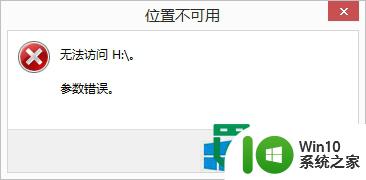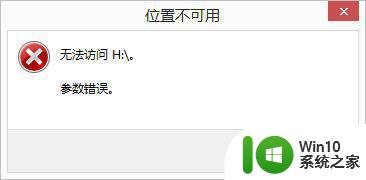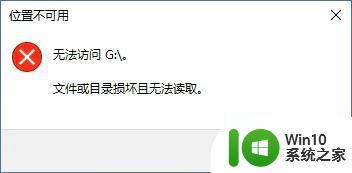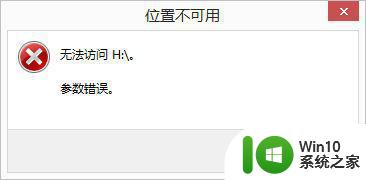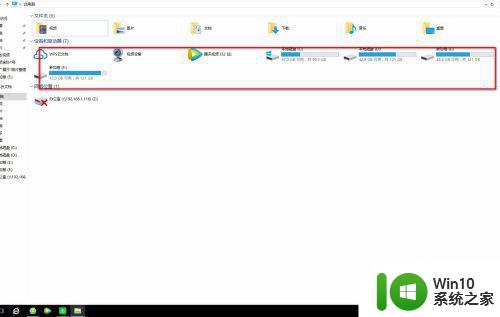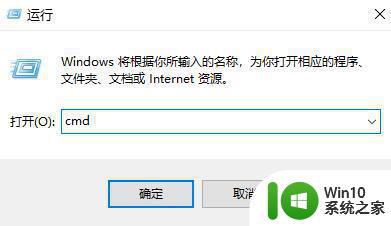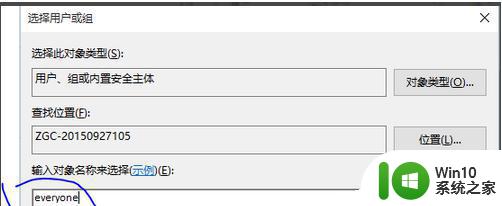移动硬盘参数错误无法访问解决方法 移动硬盘参数错误怎么解决
更新时间:2023-01-08 16:35:58作者:cblsl
我们使用移动硬盘的时候,时不时会遇到一些问题,比如就有许多用户遇到移动硬盘提示无法访问,位置错误的问题,出现这个问题的原因非常多,比如有坏道、usb接口问题,权限问题等等。那么移动硬盘参数错误无法访问解决方法呢?比较推荐的做法是进行扫描修复,下面一起来了解下移动硬盘参数错误怎么解决。
解决方法如下:
1、首先重新插拔usb数据线,或者变更usb接口,排除接口问题。问题依旧则按下快捷键“win+r”打开运行。
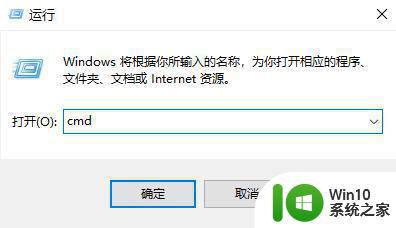
2、之后输入:chkdsk/?,点击回车即可检查盘符功能。
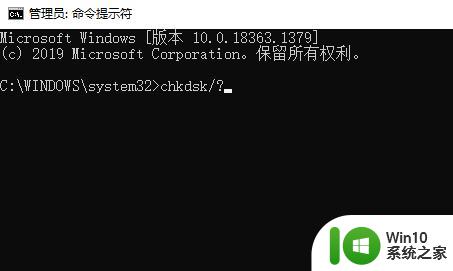
3、然后可以查看你的磁盘错误,需要进行修复。
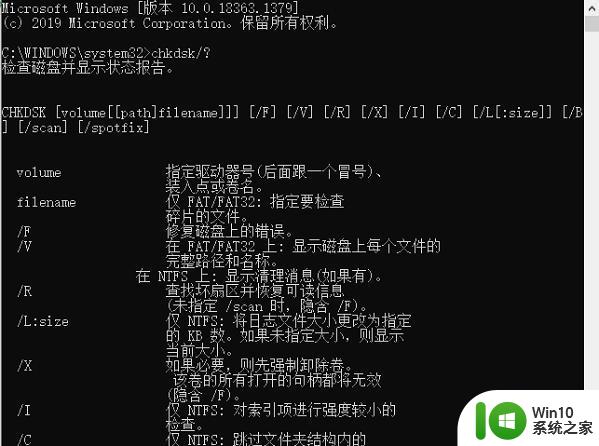
4、然后在里面输入:CHKDSK F: /F,f是你的磁盘盘符,根据自己情况更改,按回车,就可以自动的检测和修复遇到的问题了。
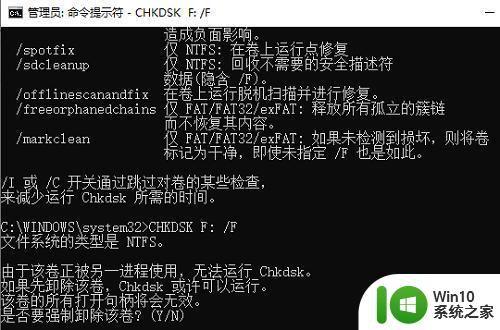
以上就是移动硬盘参数错误怎么解决,出现这个问题原因不明,硬盘本身可能没有问题,所以不着急格式化。